블로그 시작의 두 번째 할 일.
내가 작성하는 앞으로의 포스트가 잘 검색이 되어
다양한 경로를 통해 방문자가 늘어나고 성장하길 원하고 있습니다.
그러기 위해서 해야 할 작업 중 한 가지는 바로 [사이트 등록]입니다.
내 블로그 주소를 많이들 이용하는 각각의 포털 사이트에 등록하여
검색엔진에 노출될 수 있도록 설정하는 과정을 기록합니다.
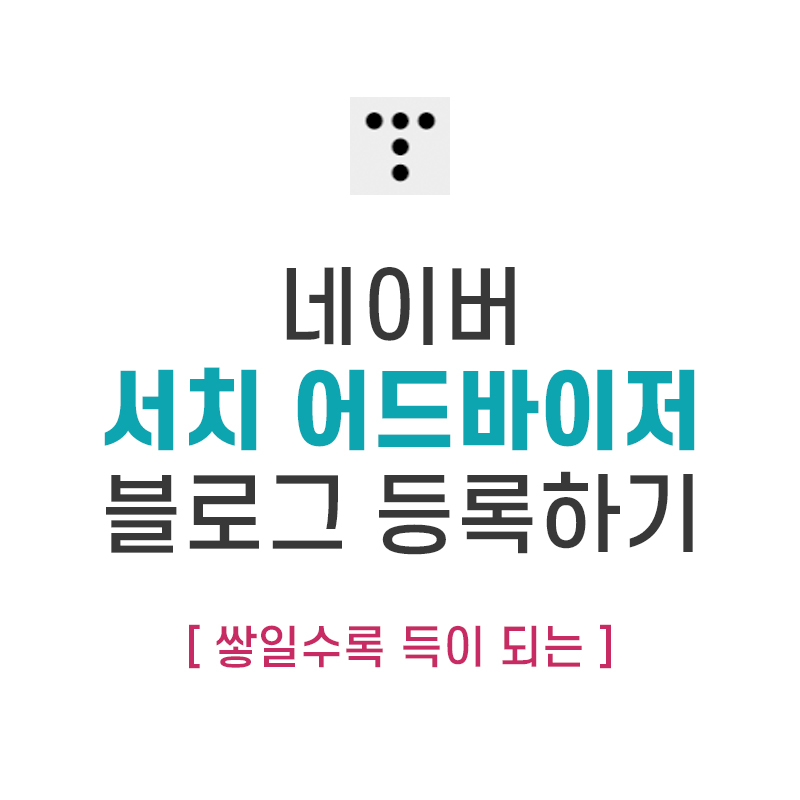
처음은 역시 가장 유명한 네이버부터.
네이버에 티스토리 블로그를 노출하기 위해서는 [서치 어드바이저]를 이용해야 합니다.
서치 어드바이저란?
웹마스터 도구를 이용해 블로그의 검색 정보를 수집하고
관리하는데 필요한 소스를 제공해주는 서비스입니다.
많이들 '블로그 최적화' 작업이라고 표현하며
자신의 블로그가 잘 노출될 수 있도록 설정을 하는데요.
이 서치 어드바이저를 이용해 검색 결과에 대한 진단과
오류에 대해 파악을 하고 빠른 조치를 하여
더 많은 사람들의 블로그 방문 유입을 늘리는데 도움이 되는 도구입니다.
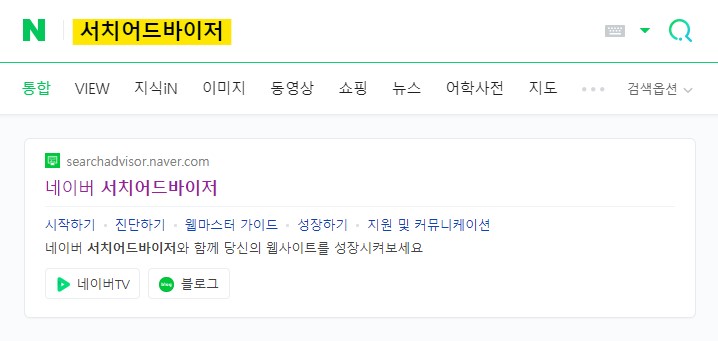
네이버에서 위의 이미지처럼 검색하시거나
아래 링크를 누르면 서치어드바이저 사이트로 바로 접속됩니다.
https://searchadvisor.naver.com/
네이버 서치어드바이저
네이버 서치어드바이저와 함께 당신의 웹사이트를 성장시켜보세요
searchadvisor.naver.com
사이트에 접속한 뒤 우측 상단의
웹마스터 도구 버튼을 클릭합니다.

처음 이용할 경우 사이트 이용 동의가 필요합니다.

네이버 아이디 로그인을 한 뒤 이용할 수 있는 점 참고해주세요.
로그인 후 사이트 관리 - 사이트 등록을 진행합니다.
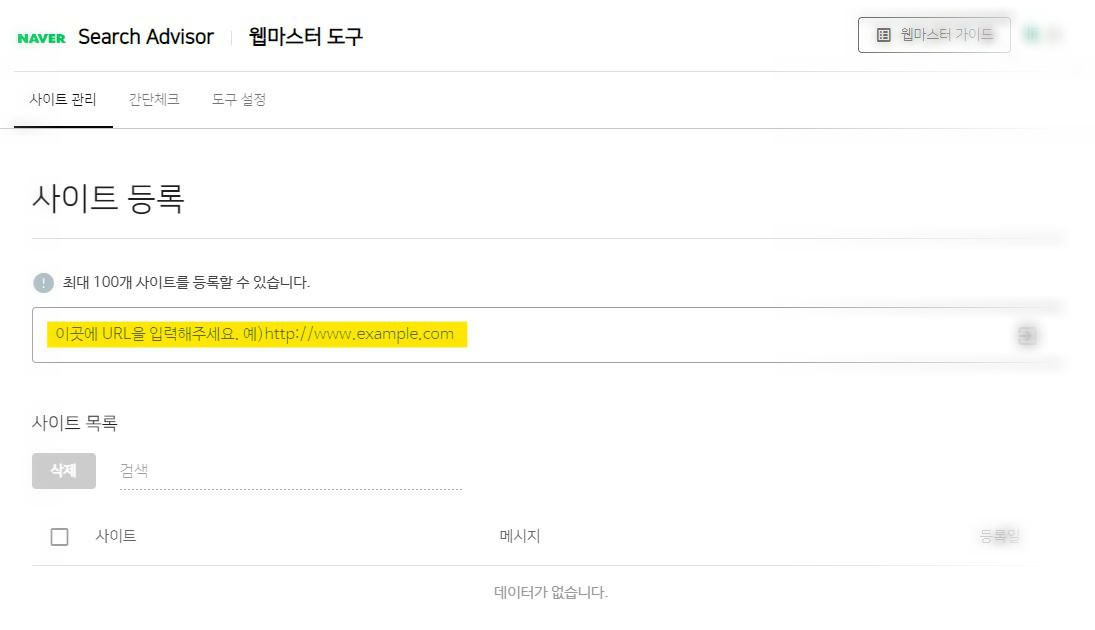
자신의 티스토리 블로그 URL 주소를 입력 한 다음
사이트 소유확인을 진행합니다.
아래 이미지처럼 HTML 태그 버튼을 선택을 한 뒤
메타 태그를 드래그하여 복사해줍니다.

서치어드바이저 페이지는 그대로 유지한 채
새창을 열어 티스토리 블로그를 접속한 뒤
블로그 관리 페이지의 꾸미기 - 스킨 편집 메뉴로 이동합니다.
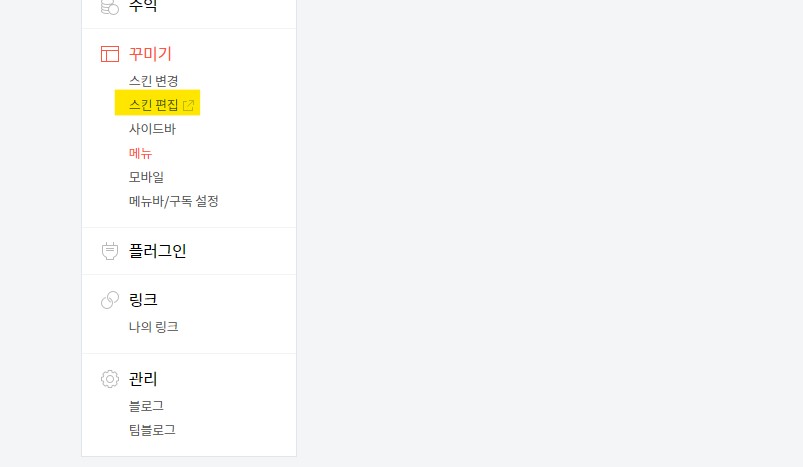
스킨 편집을 클릭하면 아래 이미지처럼 스킨 정보화면이 나타나며
우측 상단에 html 편집 버튼을 눌러줍니다.

이제 아까 위에서 복사한 태그를 붙여 넣어야 합니다.
태그는 <head>와 </head> 사이에 넣어야 하니
알아보기 쉽도록 <head> 바로 아랫줄에 입력하겠습니다.
이미지상 3번째 줄에 커서를 클릭하고 엔터키를 누르면
공간이 생깁니다. 복사한 태그를 붙여 넣어줍니다.

붙여 넣은 태그가 맞는지 확인한 뒤 적용 버튼 클릭
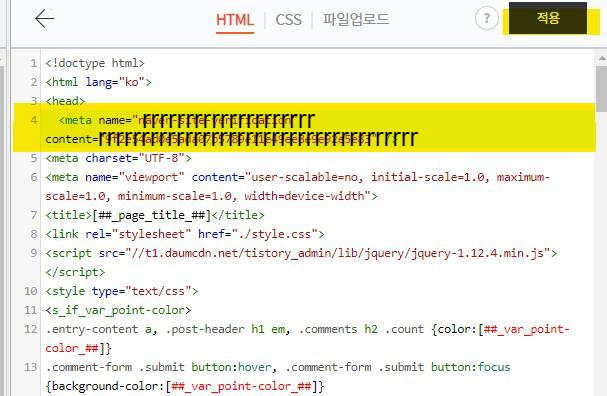
다시 네이버 서치 어드바이저 사이트 화면으로 돌아옵니다.
아래의 소유확인 버튼을 클릭합니다.

소유확인을 누르면 작은 팝업창이 나타나며
사이트 소유 확인이 완료되었습니다.라는
안내 멘트가 나옵니다. 정상적으로 확인이 되었네요.

네이버에서의 검색엔진에 더 최적화를 하려면 사이트 등록은 꼼꼼히.
등록된 블로그 주소를 확인했다면
블로그 링크를 눌러 사이트 관리로 이동합니다.

좌측 메뉴 중 순서대로 진행할게요.
요청 - RSS 제출을 클릭한 뒤
RSS URL 입력란에 티스토리 블로그 주소와 /rss를 입력합니다.
여기서 rss는 소문자로 써주셔야 합니다.

다음은 사이트맵 제출.
이 부분에는 블로그 주소 뒤에 / sitemap.xml을 입력하여 확인 버튼을 클릭합니다.
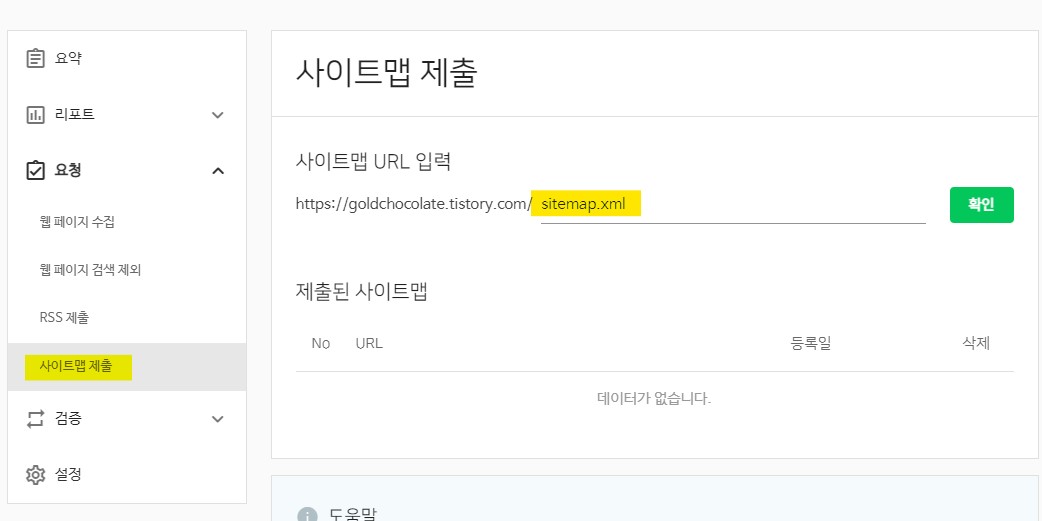
정보 등록은 다 되었으니 robots.txt 정보 확인을 진행합니다.

아직 수집된 데이터가 없기 때문에 처음 진행할 경우 아래처럼 메시지가 나옵니다.
확인 버튼을 눌러주세요.

별도로 입력할 내용은 없고 아래의 수집 요청 버튼만 눌러주면 됩니다.


수집 요청 후 조금 기다리면 완료됩니다.
검증 확인 버튼을 누르면 이상 없이 잘 수집되는지 확인할 수 있습니다.

여기까지가 네이버에 티스토리 블로그를 노출하기 위한 과정이었습니다.
순서대로 하나씩 포털 검색 등록을 진행할게요 :)
'정보 - 인터넷, 생활 팁' 카테고리의 다른 글
| 티스토리 블로그 Bing 빙 사이트유입 검색등록 하는방법 (1) | 2021.04.15 |
|---|---|
| 티스토리 블로그 줌 ZUM 사이트 검색등록 방법 T스토리 블로그노출 (0) | 2021.04.15 |
| 티스토리 블로그 플러그인에서 구글 서치콘솔 등록하는 방법 (1) | 2021.04.14 |
| 티스토리 블로그 시작 - 1 카카오계정 연동 (0) | 2021.04.13 |
| 환영합니다! - 첫 글을 남겨주는 티스토리 (0) | 2021.04.13 |